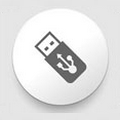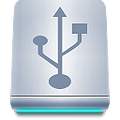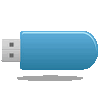ChipGenius是u盘主控芯片检测工具,可以查询U盘、MP3/MP4等Flash存储设备的主控芯片的所有信息,包括芯片厂商、芯片型号、相关在线资料、电力消耗等信息。当然也可以查询USB设备的VID/PID信息、设备名称、序列号、设备版本等等。
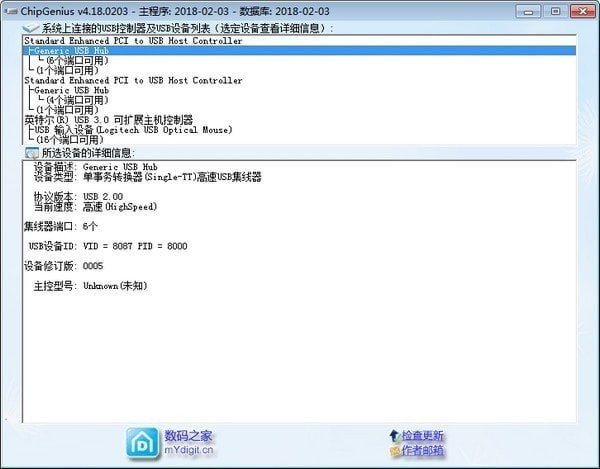
使用ChipGenius不用拆机即可查询U盘的芯片型号,快速找到对应的量产工具;ChipGenius配合MyDiskTest效果更好,可以快速识别假冒U盘。
软件介绍
1、全面支持Win7、Win8、WinXP、Win2003系统(含32Bit/64Bit)。
2、全面支持USB3.0、USB2.0、USB1.1、USB1.0接口检测。
3、深度检测主要方案商的芯片型号,增加U盘FLASH检测功能。
4、可以检测伪造信息的假冒群联主控和假冒索尼/金士顿U盘。
5、增加USB设备电流、设备版本号检测、提供免费资料下载链接。
6、增加一键截图功能,方便提交检测信息。
软件功能
1、检测存储工具
读卡器、移动硬盘、USB-Hub...都可以轻松检测
2、检查外设装备
摄像头、USB鼠标、打印机、USB声卡等外设都能检查
3、电脑主板检测
看芯片型号、找驱动、查主板性能
4、可以用于维修
Chip Genius对硬盘等等方面的维修有着十分到位的帮助
安装方法
一、首先我们需要下载软件包解压后运行exe文件就可以进入到软件的主界面,接下来我们将要检测的U盘插到电脑上,然后软件会自动检测到U盘的信息。
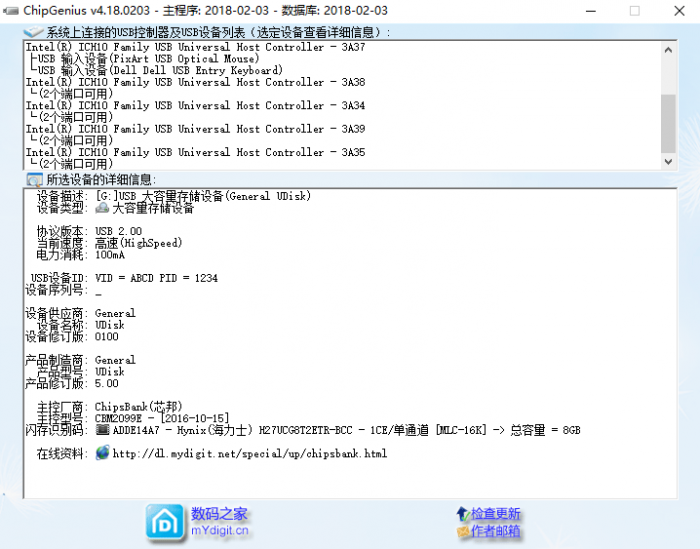
二、接下来我们就可以看到在Chip Genius软件界面的下方看到自己U盘的检测信息,我们主要看一下的几点就可以了。
1、首先我们需要看U盘的版本协议,如下图所示,我们可以看到是USB2.0的协议,目前市场上流行的USB3.0协议,速度相对较快。
2、接下老我们可以看到U盘设备的当前速度、电力消耗、USB设备ID、设备序列号等信息。如下图所示都是很一目了然的。
3、然后我们再往下看,就可以看到设备的供应商、名称、产品制造桑、产品型号等信息,你可以清楚地知道产品的制造商。
4、最后我们就需要看界面下方的芯片厂商与芯片型号,从这里我们可以识别U盘是否为假冒的,如果这是扩容盘,那么还需要相应的知识才能够进行判断。
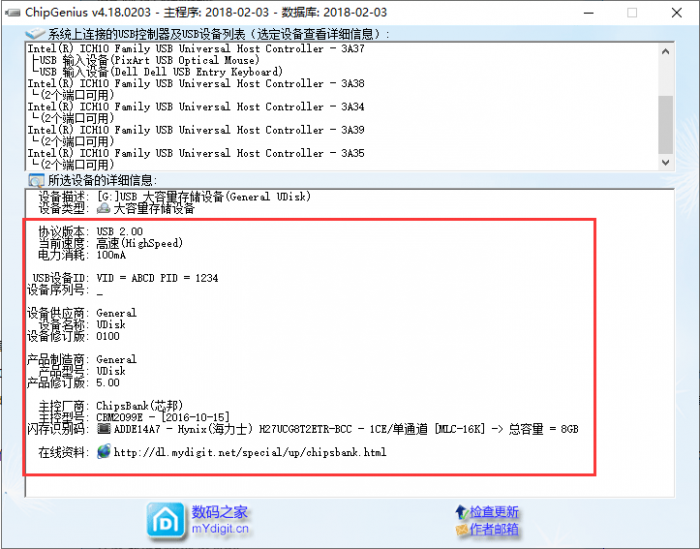
常见问题
一、chipgenius芯片精灵怎么查看u盘序列号?首先可以百度一下下载名称为“ChipGenius_v4_00_0027_pre2”的工具。我试过其他一些工具,发现这个比较好用。
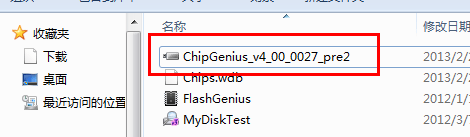
双击ChipGenius_v4_00_0027_pre2运行程序
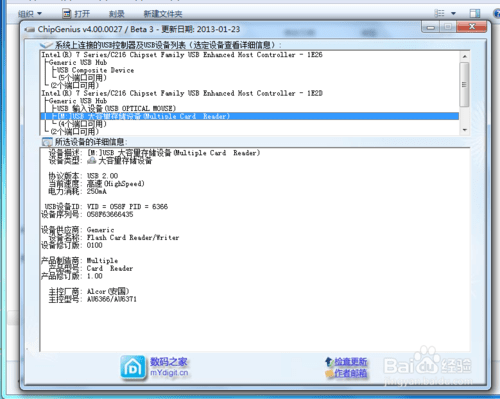
这个时候将要检测的U盘接入电脑。软件会自动检测新接入的设备。并跳转到新接入的设备信息。如下图中会显示检测的U盘的出厂商、序列号等信息(本文介绍中所使用的工具使用时发现如果所查询的u盘序列号中含有特殊符号如"&"等时不能查询出序列号信息,序列号信息处显示的为一条横杠,在网上查找过相关的其他免费工具都未能查询出此列u盘的序列号,如各位大侠有更好的工具,烦请留言指教,万分感谢)
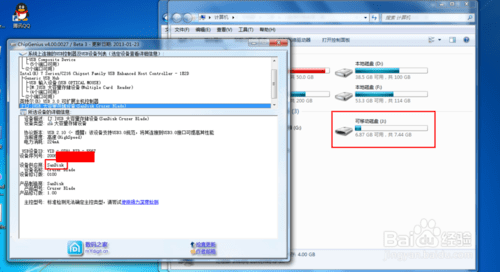
二、chipgenius芯片精灵怎么修复u盘?第1步、检测芯片主控
1、U盘有很多品牌,同一品牌中使用的芯片也不尽相同,所以第一件事就是先查出优盘所使用的主控,然后再寻找对应主控的量产工具。芯片检测工具推荐使用芯片精灵,即ChipGenius,至于为何使用它,后面会讲到
2、从网上下载安装好芯片精灵后,将待修复的U盘插入电脑,建议插入USB2.0的插口(USB3.0的插口内部是蓝色的)。等电脑识别后,打开ChipGenius,软件会自动识别该优盘,并显示当前USB设备列表,当前我只插入了1个优盘,如下图
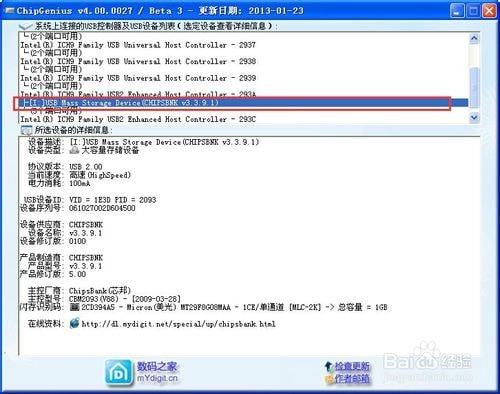
3、点击该U盘后,下方窗口会显示优盘的一些信息。找到主控一项,记下主控名称和型号,这里我们得知:
主控厂商: ChipsBank(芯邦)
主控型号: CBM2093(V88) - [2009-03-28],如下图
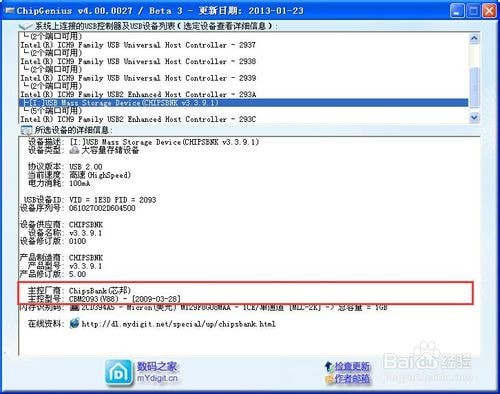
第2步、查找量产工具
1、在芯片精灵软件检测芯片主控时,在软件界面的下方有一个“在线资料:”超级链接,如下图
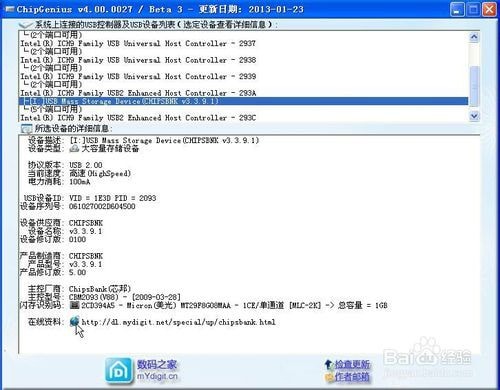
2、点击网址前的地球图标,就可打开主控芯片量产工具对应的网站,如下图

3、在第1步的第3个环节,我们已经知道了主控芯片的厂商和型号,该网站列出了芯邦所有型号的量产工具,我们在页面的下方找到了对应的主控型号: CBM2093(V88) - [2009-03-28]的量产工具,如下图
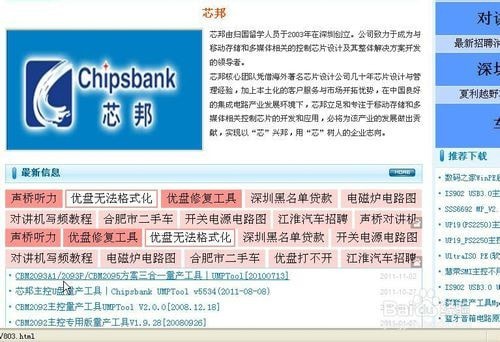
第3步、使用量产工具
1、根据网站点击下载针对这个型号的量产工具。一般情况下,量产工具都是绿色软件,无需安装,解压后即可使用,如下图
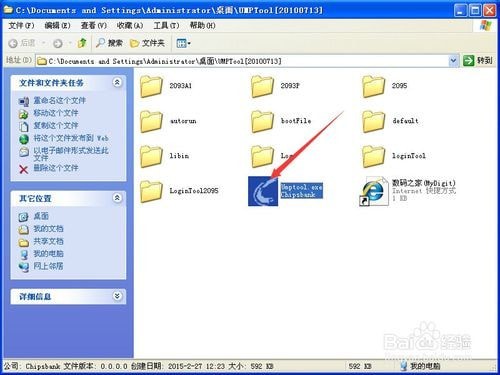
2、打开量产工具。插入待修复的优盘,双击上图中的“Umptool.exe”图标,即可打开量产工具,如下图

3、一般情况下,只要量产工具下载的正确,软件会自动识别U盘信息,包括厂商信息,主控型号等,如果量产工具不是针对该主控型号,那么软件是无法识别该U盘的。如下图
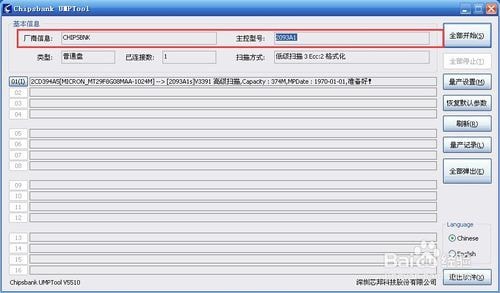
4、本次要修复的U盘,不知道何故,双击打开时提示要格式化,幸好里面没有重要的数据,用了其它很多办法无法打开,故抱着希望使用量产工具来试试修复。U盘提示要格式化的信息如下图
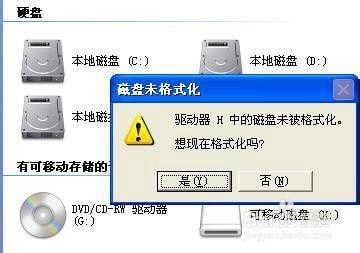
5、点击软件右侧的“恢复默认参数”命令按钮,然后再点击“全部开始”命令按钮开始对U盘进行重新量产,进度条显示了当前完成的情况,如下图
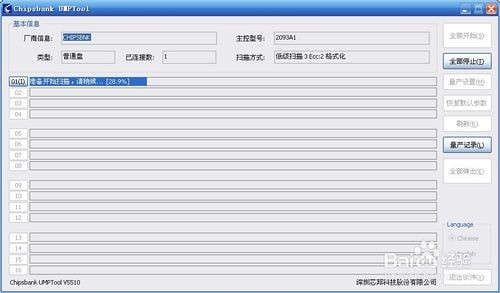
量产完成后,重新拔插一次U盘,进入“我的电脑”,双击U盘,优盘又可以打开了。不过,值得一提的是,对二次量产过的U盘,里面最好不要再存放重要数据,以免后悔莫及。
更新记录
1.在线升级功能,检测设备的准确性大幅提升
2.修订繁体语言的描述,更加符合语法习惯。